Ngày nay, thực tế mọi người đều phải đối mặt với các câu hỏi về hệ thống hóa và biên mục thông tin. Trong công việc, chúng tôi sử dụng nhật ký, duy trì cơ sở dữ liệu về khách hàng, đơn đặt hàng và dịch vụ, biên soạn các báo cáo khác nhau. Đối với gia đình, chúng tôi đang tìm kiếm các chương trình để biên dịch thư viện phim, thư viện, công thức ghi âm và những thứ tương tự. Trong bài viết này, chúng tôi sẽ hướng dẫn bạn cách tự tạo một cơ sở dữ liệu đơn giản.

Cần thiết
Runa, trình thiết kế cơ sở dữ liệu miễn phí, Microsoft Office hoặc OpenOffice
Hướng dẫn
Bước 1
Ví dụ, chúng tôi sẽ tạo một cơ sở dữ liệu liên hệ - một hệ thống CRM mini. Tải xuống và cài đặt trình thiết kế cơ sở dữ liệu, đi vào quản lý dự án và tạo một dự án. Hãy gọi nó là "Cơ sở dữ liệu Liên hệ".

Bước 2
Trong phương thức khởi tạo của cấu trúc cơ sở dữ liệu, hãy thêm đối tượng "Khách hàng". Kéo chuột để thêm các trường và nhập tên của chúng. Các trường kiểu chuỗi: "Họ và tên", "Điện thoại", "Địa chỉ", Skype, Email, "Ghi chú". Trường ngày tháng: "Ngày tháng năm sinh". Đối với một trường loại Email, bạn cần chỉ định loại phụ thích hợp, sau đó nó sẽ được hiển thị dưới dạng siêu liên kết.

Bước 3
Hãy tạo một đối tượng "Tác vụ" để lên lịch tác vụ và theo dõi trạng thái của chúng.
Thêm trường thuộc loại "Ngày". Thêm trường "Trạng thái" của công tắc loại với các giá trị "mở, đóng" (hoặc "hoạt động, không hoạt động"). Thêm liên kết vào đối tượng "Khách hàng". Thêm trường "Xếp hạng" của loại nút radio với các giá trị "không đánh giá, xuất sắc, tốt, đạt yêu cầu, không đạt". Thêm trường được tính toán "Thời hạn" với công thức [Ngày] - [~ hôm nay]. Chúng tôi bật các bộ lọc theo "Ngày", "Trạng thái" và "Khách hàng".
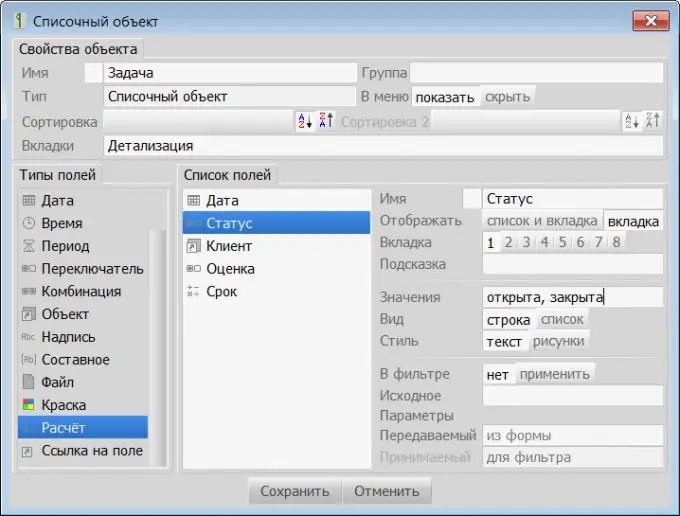
Bước 4
Bạn có thể nhập dữ liệu. Chúng tôi kiểm tra khả năng sử dụng: thêm hoặc bớt các trường trong danh sách, bật bộ lọc.

Bước 5
Đối với các trường của loại công tắc, hãy bật thuộc tính hiển thị dưới dạng hình ảnh. Thêm biểu tượng vào các tài nguyên tương ứng với giá trị của các nút radio. Chúng tôi cũng sẽ thêm trường loại "Sơn" để chỉ báo màu cho các nhiệm vụ cho ngày hôm nay, cũng như các nhiệm vụ quá hạn. Chúng tôi đánh giá kết quả. Cơ sở dữ liệu do-it-yourself của chúng tôi đã sẵn sàng.






